168.1.7路由器配置 192.168.1.7手机更改wifi密码方法
时间:2025-07-24 作者:游乐小编
要通过手机更改wi-fi密码,首先确保手机连接到目标路由器的wi-fi网络;2. 打开手机浏览器,输入路由器管理地址192.168.1.7,进入登录界面;3. 输入正确的管理员用户名和密码(如admin/admin,具体查看路由器底部标签),若忘记密码可能需重置路由器;4. 登录后进入“无线设置”或“wi-fi设置”页面,找到密码输入框,设置包含大小写字母、数字和特殊符号的强密码(建议至少8位);5. 选择安全加密方式为wpa2-psk或wpa3以提升安全性;6. 修改后点击“保存”或“应用”,路由器重启后使用新密码重新连接wi-fi。若无法访问192.168.1.7,需检查手机是否连错网络、确认路由器实际管理ip地址、尝试重启路由器或清除浏览器缓存。此外,通过该管理界面还可进行固件更新、设置qos优化带宽分配、更换dns提升解析速度、查看已连接设备防止蹭网、启用家长控制或访客网络增强安全与便利性,这些操作共同保障了网络的安全性与性能稳定性。

要通过手机更改Wi-Fi密码,核心是利用手机作为工具,访问路由器的管理界面。192.168.1.7这个地址,通常是某些品牌路由器(比如TP-Link、D-Link等旧型号或特定系列)的默认管理入口。只要你的手机连接着这个路由器的网络(无论是Wi-Fi还是通过有线连接到路由器再共享Wi-Fi),你就能在手机浏览器里输入这个地址,登录后找到无线设置选项来修改密码。

解决方案
要更改Wi-Fi密码,你需要先确保手机连接到你想修改密码的路由器网络。接着,打开手机上的任意网页浏览器,在地址栏输入“192.168.1.7”,然后回车。
通常,浏览器会跳转到路由器的登录界面。这里你需要输入路由器的管理用户名和密码。大部分情况下,如果从未修改过,默认用户名和密码可能是“admin/admin”或者“admin/password”,具体可以查看路由器底部的标签。如果忘记了,那就比较麻烦了,可能需要重置路由器,但重置会清空所有配置,慎重。

成功登录后,你需要找到“无线设置”、“Wi-Fi设置”或者“WLAN设置”之类的选项。不同品牌的路由器界面布局差异很大,但基本都在这个大类下面。在这个页面里,你会看到当前的Wi-Fi名称(SSID)和密码。找到密码输入框,输入你的新密码。我个人建议密码长度至少8位,包含大小写字母、数字和特殊符号,这样会更安全。
修改完密码后,别忘了点击“保存”或“应用”按钮。路由器会重启或者立即应用新设置,这时候你手机会断开连接。你需要用新的密码重新连接到Wi-Fi网络。
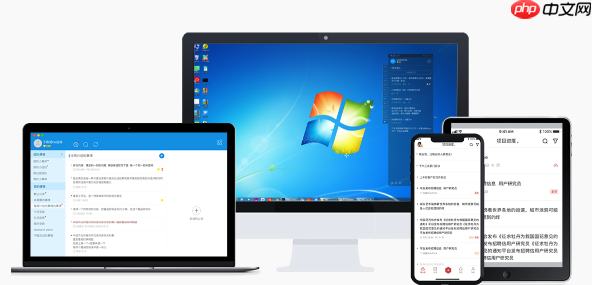
为什么我的手机无法连接到192.168.1.7管理界面?
这情况其实挺常见的,我遇到过不止一次。首先,最直接的原因可能是你的手机根本就没有连接到这台路由器发出的Wi-Fi信号。如果手机连的是移动数据,或者连了家里另一台路由器,那肯定就进不去了,因为它不在同一个局域网里。确认手机连接的是目标路由器的Wi-Fi,这是第一步,也是最容易被忽视的。
其次,192.168.1.7这个地址,虽然很多路由器用,但它不是唯一的。有些路由器可能用的是192.168.0.1、192.168.2.1,甚至是10.0.0.1。你得确认一下你家路由器背面或者说明书上标注的实际管理IP地址。如果输错了,浏览器当然就打不开。
还有一种情况,路由器可能因为某些原因(比如固件错误或者负载过高)暂时“卡住”了,导致管理界面无法响应。这时候,你可以尝试重启一下路由器,就是拔掉电源等几十秒再插上。有时候,浏览器缓存也可能作祟,尝试用无痕模式或者清除浏览器缓存再试试。另外,如果路由器开启了MAC地址过滤或者其他安全设置,也可能导致某些设备无法访问管理界面,但这通常需要你之前就手动设置过。
修改Wi-Fi密码时,有哪些关键设置需要注意?
改Wi-Fi密码,可不只是换个字符串那么简单,这里面有些细节,我觉得挺值得琢磨的。
首先是“安全模式”或者叫“加密方式”。现在主流且推荐的是WPA2-PSK,如果你的路由器支持WPA3,那更好,安全性更高。尽量避免使用WEP或者WPA/WPA2混合模式,它们安全性相对较弱,容易被破解。我个人经验是,选WPA2-PSK [AES],这是目前兼容性和安全性最好的平衡点。
其次是密码本身。一个强密码至关重要。我看到很多人喜欢用生日、手机号或者“12345678”这种,说实话,这跟没设密码差不多。一个好的Wi-Fi密码应该包含大小写字母、数字和特殊符号,并且长度至少8位。记住,越长越复杂越好,但也要自己能记住,或者找个安全的地方记录下来。
还有个小细节,就是SSID广播。你可以选择隐藏Wi-Fi名称(SSID广播)。这样,你的Wi-Fi就不会显示在别人手机的Wi-Fi列表里,需要手动输入名称才能连接。这在一定程度上增加了网络的隐蔽性,但对于家庭成员来说,每次连接都需要手动输入SSID,会稍微麻烦一点。我觉得对于大多数家庭用户来说,保持SSID广播开启,然后设置一个强密码就足够了。
除了密码,我还能通过192.168.1.7管理界面优化哪些网络性能?
路由器的管理界面远不止改个Wi-Fi密码那么简单,它其实是一个功能强大的网络控制中心。除了基本的设置,我通常会关注以下几个方面来优化家里的网络体验:
固件更新:这是我每次登录路由器管理界面都会检查的。路由器固件就像电脑的操作系统,厂商会不断发布更新来修复漏洞、提升性能或者增加新功能。保持固件最新,能有效提升路由器的稳定性和安全性,有时甚至能改善Wi-Fi信号覆盖。更新固件前,务必仔细阅读说明,确保下载的是对应型号的固件,并且在更新过程中不要断电。
QoS(Quality of Service)设置:这个功能对于家里有多种设备、多种网络需求的用户来说特别有用。比如,如果你在玩在线游戏,同时家人在看高清视频,或者在进行视频会议,网络带宽可能会被抢占。通过QoS,你可以优先分配带宽给特定的设备或者特定的应用类型,比如把游戏流量优先级调高,确保游戏体验不受影响。这就像给网络流量排了个队,让最重要的先走。
DNS服务器设置:路由器通常默认使用运营商提供的DNS服务器。但有时候,更换为公共DNS服务器,比如Google DNS(8.8.8.8, 8.8.4.4)或者Cloudflare DNS(1.1.1.1, 1.0.0.1),可以加快域名解析速度,从而感觉上网更快一些。这虽然不是直接提升带宽,但能优化访问 的“第一步”。
查看连接设备:在管理界面里,通常有一个“DHCP客户端列表”或者“已连接设备”的选项。这里能清楚地看到当前有多少设备连接到你的Wi-Fi,它们的IP地址、MAC地址等信息。这对于排查网络问题,或者发现是否有“蹭网”者,都非常有帮助。如果发现不认识的设备,可以直接把它拉黑或者踢下线。
家长控制或访客网络:如果家里有小孩,或者经常有朋友来访,这些功能就显得很实用了。家长控制可以设置特定设备在特定时间段内才能上网,或者限制访问某些 。访客网络则可以为访客提供一个独立的Wi-Fi网络,与你的主网络隔离,既保证了主网络的安全性,又方便了访客上网。
小编推荐:
相关攻略
更多 - win11电脑风扇噪音大怎么解决_win11风扇噪音问题的处理方法 07.28
- 168.6.1wifi密码设置 192.168.6.1手机登录管理无线密码 07.25
- 168.9.1路由器管理 192.168.9.1手机设置wifi密码方法 07.25
- 168.1.8无线网络设置 192.168.1.8手机登录管理wifi密码 07.25
- 168.1.253的账号密码不记得了怎么恢复?默认是啥? 07.25
- 168.1.1的用户名密码不记得了怎么办?初始密码是啥? 07.24
- 168.4.1路由器管理 192.168.4.1WiFi密码修改步骤 07.24
- 168.1.7路由器配置 192.168.1.7手机更改wifi密码方法 07.24
热门推荐
更多 热门文章
更多 -

- 神角技巧试炼岛高级宝箱在什么位置
-
2021-11-05 11:52
手游攻略
-

- 王者荣耀音乐扭蛋机活动内容奖励详解
-
2021-11-19 18:38
手游攻略
-

- 坎公骑冠剑11
-
2021-10-31 23:18
手游攻略
-

- 原神卡肉是什么意思
-
2022-06-03 14:46
游戏资讯
-

- 《臭作》之100%全完整攻略
-
2025-06-28 12:37
单机攻略
























